设置导航按钮的样式,以及设置导航标题区的样式
let viewcontroller = FirstSubViewViewController()
let navigationController = (UINavigationController(rootViewController: viewcontroller))
self.window?.rootViewController = navigationController
设置首界面的根视图,先实例化另外的界面,然后实例化导航视图控制器,最后设置根视图.
let lefrBar = UIBarButtonItem(barButtonSystemItem: UIBarButtonItem.SystemItem.refresh, target: self, action: #selector(FirstSubViewViewController.refresh))
//实例化一个工具条按钮,它将作为新的导航按钮。
self.navigationItem.leftBarButtonItem = lefrBar
//将导航栏左侧按钮,设置为新建的工具条按钮.
先实例化左侧按钮
let label = UILabel(frame: CGRect(x: 0, y: 0, width: 180, height: 30))
label.text = "Happy Day"
label.textAlignment = NSTextAlignment.center
//设置字符的对齐方式是居中对齐
self.navigationItem.title = label.text
//将标签视图对象,设置为导航栏的标题区
新建导航控制器的顶部标题
let alert = UIAlertController(title: "信息", message: "更新我们的选项", preferredStyle: UIAlertController.Style.alert)
//创建一个警告弹出窗口
let action = UIAlertAction(title: "ok", style: UIAlertAction.Style.default, handler: nil)
//创建一个按钮,作为提示窗口?️正确的选项,当用户点击按钮的时候,将会关闭窗口
alert.addAction(action)
//添加确定按钮到窗口中
self.present(alert, animated: true, completion: nil)
//在当前的视图控制器中,展示提示窗口
创建一个警告提示框,然后在设置一个按钮,最后展示提示按钮’
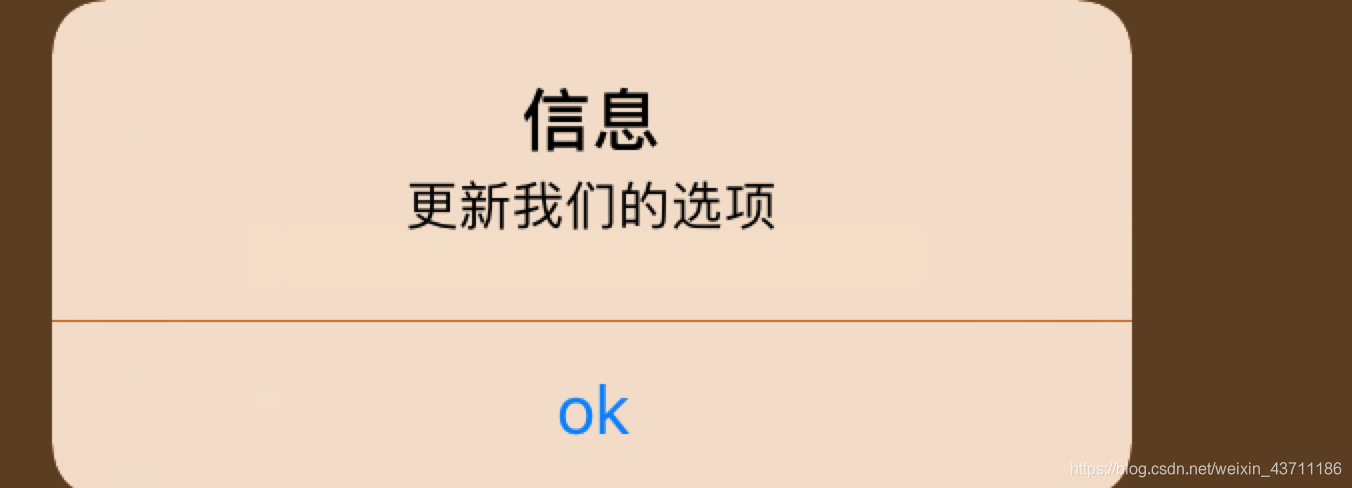
























 6366
6366











 被折叠的 条评论
为什么被折叠?
被折叠的 条评论
为什么被折叠?








